在後台設計產品中,批量導入功能要被頻繁地使用,批量導入功能設計的好,可以提高使用者的效率。
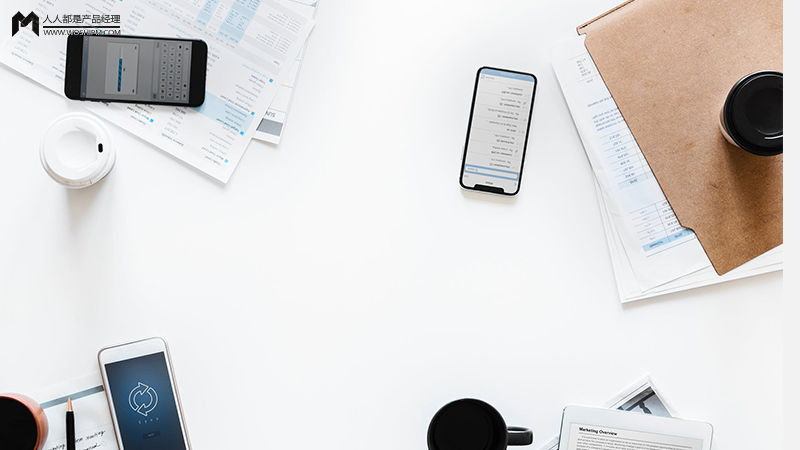
一、批量導入功能的需求分析
批量導入的功能,大量地用在後台產品的設計中,批量導入功能如果設計得好,可以大大提高使用者的使用效率。
對於批量導入功能的使用者來說,並不簡單的是把EXCEL表中的數據,導入到系統就可以了。
產品經理在設計這個功能時,還要考慮:
- 導入Excel的模板應該如何設計,才能讓用戶盡可能地減少批量導入時出錯的機率。
- 導入了格式不正確的數據,應該如何提示用戶進行修改,用什麼方式修改。
- 導入的數據,與原有數據有衝突的時候,應該怎麼處理。
二、批量導入功能應該怎麼做
1. 設計批量導入的模板
由於用戶在EXCEL中輸入是很自由的,所以如果不把EXCEL定好模板,把填寫的規則告訴用戶,那麼用戶填寫後的信息導入到系統,是很大機率不符合規範的,所以一定要定好EXCEL 的模板。
首先,要在EXCEL中指導用戶,把輸入的規則在EXCEL中寫清楚。

這個是某物流系統的批量導入的說明,大家可以根據各自的業務需求,制定適合自己的規則。
第二個,控制好用戶的輸入,對於那些需要跟系統數據庫進行匹配的數據,讓用戶選,而不要讓用戶輸。
例如:省市區,數據庫中存的是叫河北省,如果讓用戶自有輸入,他很有可能輸入“河北”,少了個省字,這樣在和數據庫進行匹配的時候,就會匹配不 到數據。 所以對於需要進行匹配的數據,採用讓用戶選擇而不是輸入的方式。
2. 下載模板入口
在易見的位置,放一個下載模板的入口,用戶批量導入,尤其是首次導入的時候肯定需要一個模板,才能正確填寫數據,可放在列表頁。

3. 導入EXCEL,對錯誤數據進行提示、修改
用戶按照模板填寫完EXCEL之後,就可以對數據進行批量導入了,點擊批量導入按鈕後,即可導入數據。
對於產品經理來說,需要考慮以下兩種情況:數據正確無誤導入成功、某些數據有錯。
導入數據後,先校驗數據是否有錯誤,如果正確無誤的話,那麼可以考慮直接在數據庫中創建數據,也可以先把數據進行頁面化顯示,數據確認後再進行手動提交。
建議用先進行頁面化顯示這種方式,一來用戶可以知道自己哪些數據導入了系統,二來當有錯的時候,可以在頁面中直觀的讓用戶看到哪幾行出了錯。

對於導入後某些數據有錯的情況,根據具體的需求,又可以分為兩種處理:
(1)允許數據導入,導入後提示用戶有幾條錯誤,可以在線進行編輯修改,修改正確後再保存。


例如:這條數據有錯,則標紅,並標出錯誤的字段是哪個。 例如:途中,廣州市沒有龍崗區,而用戶填了龍崗區就錯了。 用戶可以在這個列表中,對錯誤的數據進行調整。
調整方式也有兩種:
- 直接在列表中實現可編輯的功能。
- 點擊列表後,出現彈窗,在彈窗中進行內容編輯。
這兩種方式,我更推薦第二種,因為如果用彈窗實現,那麼像省市區這種選擇的,可以用到前端開發的組件,實現起來更靈活。 在列表中如果直接編輯,有的字段是要選擇的,開發人員實現起來就會比較麻煩。 而且對用戶來說,在列表直接編輯也不見得更加方便。
(2)不允許數據導入,提示用戶EXCEL中,哪幾行的數據錯誤,錯誤原因是什麼(有多個錯誤,通常只提示一個,下次上傳、如果錯誤沒都改過來,再提示下個 錯誤是什麼?也可以把所有錯誤一次性告訴用戶)? 請修改後重新上傳。

產品經理設計的時候,可以根據具體業務需求,決定採用哪種方式。
第一種方式開發量相對大一些,但是用戶上傳後可以直接在列表中刪除,偶爾有一兩條出錯的時候,用這種方式改起來更加方便。 當出錯比較多的時候,在EXCEL中修改會更方便,產品經理可自行衡量採用哪種方式。
結語
以上便是批量導入的詳細設計的說明,基本上涵蓋了各種情況,可以滿足大部分用戶批量導入的需求,如果還有什麼可以改進的地方,歡迎大家提建議!
本文由 @river 原創發佈於人人都是產品經理。 未經許可,禁止轉載
題圖來自 Pexels ,基於 CC0 協議
 酷播亮新聞
酷播亮新聞